Երկու պատկերների համատեղում կարող է պահանջվել և՛ մեկ պատկերն այլի հետ համեմատելու համար, և՛ ամբողջական կոլաժ ստեղծելու համար, որը թույլ կտա ստեղծել երկու պատկերների պատկեր, որոնք տեղադրված են կողք կողքի, կա՛մ հակադրություն ստեղծելու, կա՛մ կարգի համար: ցույց տալ մի նկարի նմանությունը մյուսին:
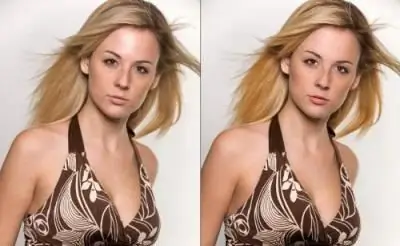
Հրահանգներ
Քայլ 1
Օգտագործեք ներկ ՝ երկու պատկեր կողք կողքի տեղադրելու համար: Այս ծրագիրը ներառված է Microsoft- ի գործառնական համակարգերի բոլոր բաշխումների մեջ, այնպես որ այս դեպքում ձեզ հարկավոր չէ որեւէ բան ներբեռնել: Գործարկել այն անցնելով «Սկսել» ցանկի « րագրեր», ապա «Ստանդարտ»: Կարող եք նաև մկնիկի աջ կոճակով սեղմել ցանկացած նկարի վրա և ընտրել «Բացիր» տողը, ապա ընտրել «Ներկ» ծրագիրը:
Քայլ 2
Նույն կերպ բացեք երկրորդ պատկերը: Օգտագործեք «Ընտրել» գործիքը ՝ կտտացնելով ներկերի ծրագրի վահանակի համապատասխան պատկերակին, ապա աջ կտտացրեք բաց նկարին և ընտրեք «Ընտրեք բոլորը» մակագրությունը: Կրկին կտտացրեք ընտրված տարածքին մկնիկի աջ կոճակով և կտտացրեք «պատճենել» տողին կամ սեղմել «CTRL + C» ստեղների համադրությունը:
Քայլ 3
Անցեք երկրորդ նկարին: Պատկերի ստորին աջ անկյունում մի փոքրիկ արծաթափայլ կետ կա: Մկնիկով պահեք այն և քաշեք այն էկրանի եզրին: Սպիտակ ֆոնը կջնջվի, որպեսզի կարողանաք տեղադրել երկրորդ նկարը: Սեղմեք մկնիկի աջ կոճակի վրա սպիտակ ֆոնի վրա և ընտրեք «Կպցնել» տողը կամ սեղմել «CTRL + V» ստեղների համադրությունը:
Քայլ 4
Քաշեք պատճենված պատկերը այն կողմը, որտեղ ցանկանում եք: Քաշելուց հետո բացեք մկնիկի կոճակը: Սեղմեք ներքևի աջ անկյունում գտնվող արծաթե կետին, որը կտտացրել եք վերջին անգամ, և հարմարեցրեք այնպես, որ մոխրագույնը ամբողջովին ծածկի սպիտակները ՝ դրանից անմիջապես հետո երկու միացված նկարներով: Պահեք ֆայլը:






